win11任务栏点击没有反应的解决方法
win11任务栏点击没有反应怎么办?很多用户在更新升级了win11系统后,发现自己在点击任务栏的时候没有反应,这是一个BUG导致,那具体要怎么解决呢?

更新日期:2022-02-17
来源:系统部落
Win11其实有很多bug,就比如经常性遇到Win11任务栏卡死,导致区域无法加载,那么要如何解决这个bug呢?下面小编就给大家带来关于解决任务栏卡死的方法小技巧,快来看看吧。
第一种方法:
(官方给的临时方案)
1、Ctrl+Alt+Del打开任务管理器,选择“更多细节”。
2、点击“文件”选择“运行新任务”,在“打开”的栏中输入“cmd”。
3、复制粘贴“reg delete HKCUSOFTWAREMicrosoftWindowsCurrentVersionIrisService /f && shutdown -r -t 0”点击回车,电脑重新启动后恢复正常。原理就是卸载最近更新的一个补丁。
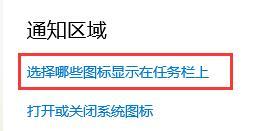
第二种方法:
1、 ctrl+alt+del---打开任务管理器;
2、点击文件---新建任务--输入control.exe,回车---打开控制面板;
3、 将日期改到9月4日或以后的日期再重启问题就可以了。

第三种方法:
1、打开任务管理器,菜单栏文件-运行新任务,输入control.exe,打开控制面板。
2、系统和安全--安全和维护--恢复--开始系统还原,选择一个正常的进行恢复即可。
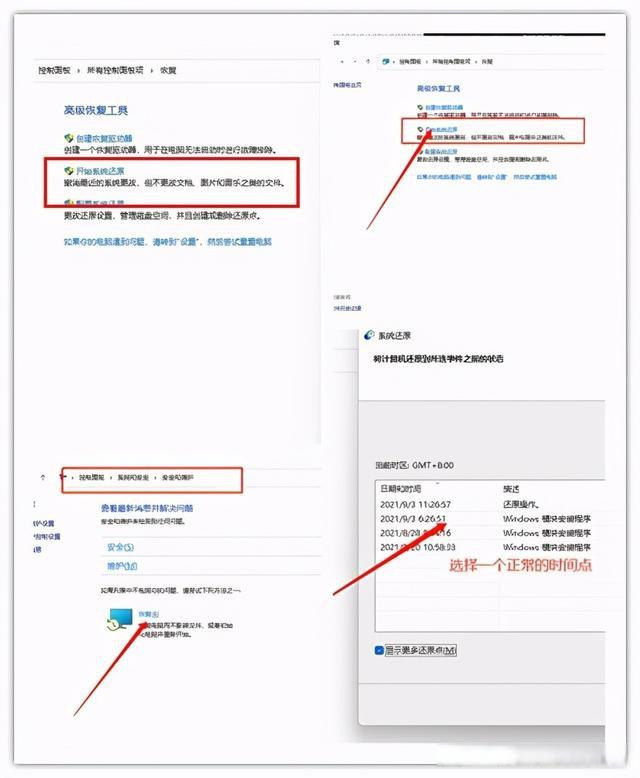
第四种方法:
打开任务管理器,运行新任务,输入Control 打开控制面板,找到日期和时间设置,在里面更改授时服务器地址为ntp.ntsc.ac.cn,重启电脑也可以解决。
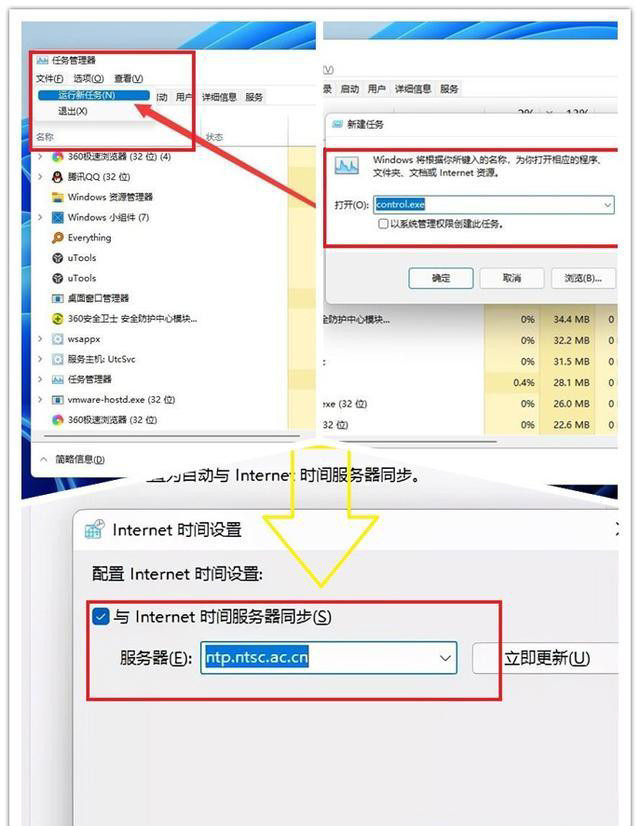
小伙伴们如果还没有升级的话,建议暂时不要升级了,等后续微软推出新的版本补丁再升级,已经升级的用户用上面的方法即可解决。
win11任务栏点击没有反应的解决方法
win11任务栏点击没有反应怎么办?很多用户在更新升级了win11系统后,发现自己在点击任务栏的时候没有反应,这是一个BUG导致,那具体要怎么解决呢?

Win11任务栏卡死怎么办?
最近更新win11系统的人越来越多,出现问题的人也越来越多,现在目前小编觉得目前win11还没有那么成熟有许多bug,最近有些用户来求助小编说老是遇到任务栏卡死无法加载区域,那应该怎么去解决这个问题呢?一起来看看吧。

windows11任务栏卡住了怎么办?
在使用win11系统的小伙伴遇到了win11任务栏卡住了,导致区域无法加载的情况。那么win11任务栏卡住了怎么办呢?下面小编就给大家带来了解决方法,一起看看吧。

Win11任务栏空白怎么回事 Win11任务栏卡死无响应怎么办
有一些用户反映自己的Win11电脑任务栏出现了严重的问题,问题主要有Win11任务栏空白、Win11任务栏消失、Win11任务栏无响应,点击桌面图标无反应等,遇到这样的情况,大家可以自行尝试解决,下面一起来看看解决方法。

Win11任务栏消失了怎么办 Win11任务栏卡死无反应解决方法
最近有部分Win11系统的用户反映,自己更新后电脑的任务栏消失不见了,不知道该怎么解决,这是怎么一回事呢?针对这一问题,本篇带来了Win11任务栏卡死无反应解决方法,操作简单易上手,分享给大家,感兴趣的用户继续看下去吧。

Win11任务栏卡死重启也没有用怎么办?解决Win11任务栏卡死问题
很多用户都安装了最新的Win11系统,但也遇到了些不知道该怎么解决的问题,Win11任务栏卡死重启也没有用怎么办?针对这一问题,本篇带来了Win11任务栏卡死的解决方法,分享给大家,可以有效解决任务栏卡死的情况,感兴趣的继续看下去吧。

Win11任务栏卡死怎么办?Win11任务栏卡死解决方法
我们在使用系统的时候,有时候会遇上任务栏卡死,那是因为系统运行内存不足或者系统存在太多垃圾导致的,就会容易造成系统的卡顿,那如果任务栏卡死了无法操作了怎么办,下面教给大家一招解决方法,希望对大家有帮助。

Win11任务栏卡死怎么办?Win11任务栏卡死的解决方法
Win11任务栏卡死怎么办?有部分用户反应在Win11系统的使用过程中遇到了任务栏卡死,故障的情况。如果你也有遇到这样的问题,那就来看看小编带来的Win11任务栏卡死的解决方法,里面附有三种解决方法,希望对你有所帮助哦。

win11系统22449.1000版本任务栏卡死怎么办?
win11系统22449.1000版本任务栏卡死怎么办?还在体验win11系统的用户可以更新最新的22449.1000版本了,但是有的用户更新完成后,发现自己的任务栏经常卡死,那要怎么解决这个问题呢?一起来看看方法吧。

win11任务栏卡死点击无反应怎么办?
win11任务栏卡死点击无反应怎么办?在新版本win11系统里,任务栏也重新设计,但是有的用户在体验win11预览版的时候发现自己的任务栏卡死,进行点击的时候没有任何反应,那遇到这个问题要怎么处理呢,一起来学习下吧。
